Mündəricat
Windows sisteminizdə “Bootrec Fixboot Access Denied” səhv mesajı ilə qarşılaşmaq kifayət qədər baş ağrısı ola bilər. Ancaq narahat olmayın, biz ətraflı problemlərin həlli təlimatımızla kömək etmək üçün buradayıq. Bu problemi həll etmək üçün istifadəçi dostu həllər təqdim edəcəyik ki, kompüterinizi heç vaxt işə salasınız.
Kök səbəblərini anlamaqdan tutmuş müxtəlif düzəlişləri araşdırmaya qədər biz sizə girişi bərpa etmək və bu ümumi Windows yükləmə xətasını həll etmək üçün prosesin hər bir addımında sizə məlumat verəcəyik. Gəlin daxil olaq və sisteminizi yoluna qaytaraq!
GPT Diskindən istifadə edin
GPT GUID Partition Table mənasını verir və burada istifadə edilən ənənəvi Master Boot Record (MBR) bölmə sxemini əvəz etmək üçün nəzərdə tutulub. Onilliklər üçün kompüterlər. GPT məlumatlarınızı saxlamaq üçün sabit diski çoxlu bölmələrə bölərək daha çox çeviklik və funksionallıq təmin edir. GPT diskindən istifadənin əsas üstünlüyü ondan ibarətdir ki, o, MBR-nin yaratdığı yükləmə xətalarını həll etməyə kömək edə bilər, çünki GPT MBR-ni əvəz edə və diskdə saxlanan məlumatları bərpa edə bilər.
GPT diskləri verilənlərə qarşı daha davamlıdır. itir, çünki onlar birdən çox ehtiyat nüsxə yarada bilərlər. Bu o deməkdir ki, məlumatların bir nüsxəsi itərsə, digər nüsxələrdən asanlıqla bərpa oluna bilər. Buna görə də, GPT diski bootrec fixboot girişinin rədd edilməsi xətasını düzəltmək üçün əla yol ola bilər.
Addım 1: Windows Media Yaratma Alətini endirin.
Addım 2: USB flash sürücüsü hazırlayın yüklənə bilən media yaratmaq üçün ən azı 8 GB yaddaş sahəsi ilə.
Addım 3: USB diskinizi kompüterinizə daxil edin, Media yaratma alətini işə salın və lisenziya şərtlərini qəbul edin.
Addım 4: Başqa PC üçün quraşdırma mediası (USB flash sürücü, DVD və ya ISO faylı) yaradın və Növbəti düyməsinə klikləyin.

Addım 5: Bu kompüter üçün tövsiyə olunan seçimlərdən istifadə edin qutusunu işarələyin və üzərinə klikləyin. Növbəti düyməsini basın.
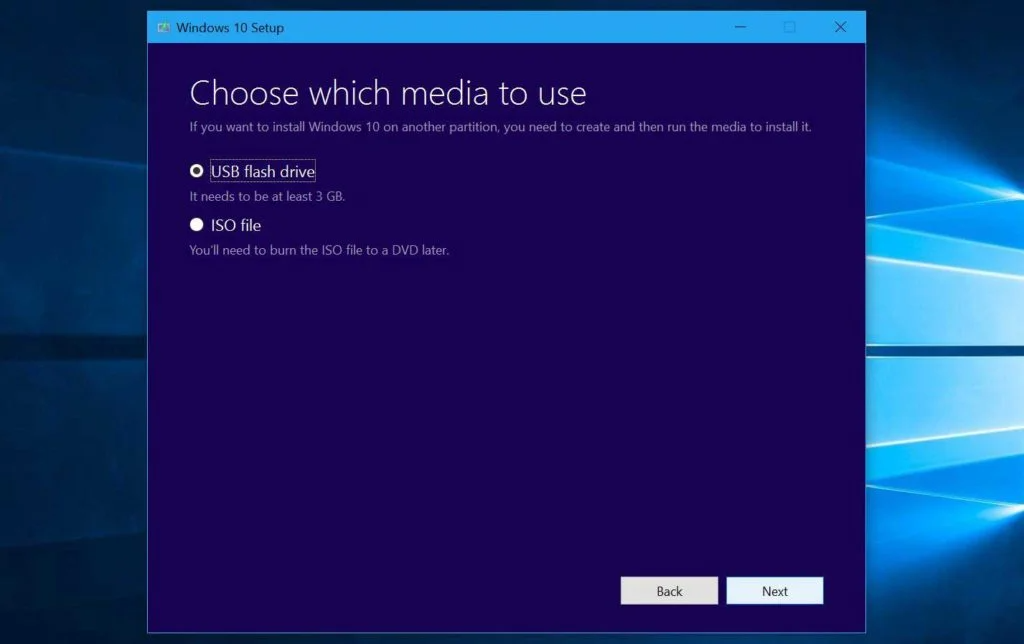
Addım 6: İstifadə etmək istədiyiniz media saxlama cihazını seçin. Burada nümunə olaraq USB flash sürücüsünü seçirəm. USB flash sürücüsünü seçin və Növbəti düyməsinə basın.
Addım 7: Siyahıdan diskinizi seçin və Sonrakı klikləyin.
Addım 8: Microsoft Media Yaratma Aləti kompüterinizin və ya cihazınızın ən son Windows 10 quraşdırma fayllarını endirəcək. Endirmə tamamlandıqda, o, Windows 10 mediasını yaradacaq.
9-cu addım: Bitir düyməsinə klikləyin və sonra kompüterinizi yükləmək və quraşdırmaq üçün həmin diskdən istifadə edin. Windows 10.
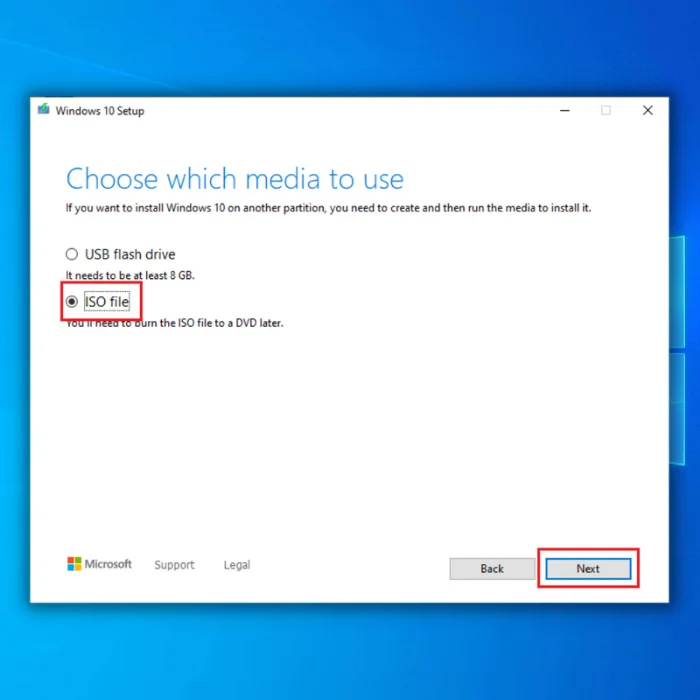
Kompüterinizdə DVD pleyer varsa, ISO faylını DVD-yə yazdırmaq üçün ISO faylını seçə bilərsiniz.
Yüklənə bilən Windows quraşdırması olduqdan sonra media hazırdırsa, aşağıdakı təlimatlara əməl edin.
Başlanğıc Təmirini Çalışdırın
Başlanğıc təmirini icra etmək müxtəlif Windows yükləmə problemlərini, o cümlədən Bootrec Fixboot Girişini həll edə bilən güclü vasitədir.səhv. Bu xəta adətən Windows quraşdırmasının yükləmə sektoru zədələndikdə və ya hansısa şəkildə zədələndikdə, sistemin düzgün yüklənməsinə mane olduqda baş verir.
Başlanğıc təmiri ilə istifadəçilər tez-tez açılış sektorunu orijinal vəziyyətinə qaytara və sistemini yenidən işə salın. Bundan əlavə, başlanğıc təmiri bəzən səhv sürücülər və ya sistem parametrləri kimi problemə səbəb olan digər problemləri aşkarlaya və həll edə bilər.
Addım 1: Kompüterinizi yenidən başladın və F8 düyməsini basıb saxlayın. Windows Bərpa Mühitinə daxil olmaq üçün.
Addım 2: Qabaqcıl Başlanğıc pəncərəsində, Problemləri Gider üzərinə klikləyin və Qabaqcıl seçimlər -i seçin.
Addım 4: Başlanğıc Parametrləri üzərinə klikləyin.

Addım 5: Yenidən başlayarkən, Startup təmir avtomatik başlayacaq və sonra yerli istifadəçi hesabınızı seçin.

Addım 6: Yerli hesab parolunuzu daxil edin və Davam et düyməsini klikləyin .
Addım 7: Windows hər hansı problemi diaqnoz edəcək və aşkarlayacaq.
EFI Strukturunu Yenidən Yaradın və Yükləmə Fayllarını Yenidən Konfiqurasiya edin
EFI Strukturunun yenidən yaradılması bootrec fixboot girişini düzəltməyin əla yolu rədd edildi. Bunu etmək, yükləmə prosesini və əlaqəli faylları dərindən başa düşməyi tələb edir, lakin bu, tez-tez bu xətanı düzəltməyin ən sürətli və ən etibarlı yolu ola bilər. EFI Strukturunu yenidən yaratmaqla, yükləmə prosesinin lazım olanlara daxil olmasını təmin edə bilərsinizfaylları düzgün yükləmək üçün.
Addım 1: Kompüterinizi yenidən başladın və Qabaqcıl Bərpa Seçimləri menyusuna daxil olmaq üçün F8 basıb saxlayın.
Addım 2: Problemləri aradan qaldırın seçin və Qabaqcıl seçimlərə klikləyin.
Addım 3: Qabaqcıl seçimlər ekranında Command seçin Sorğu.

Addım 4: Əmr əmri pəncərəsində aşağıdakı əmrləri yazın və hər əmrdən sonra Enter düyməsini basın:
diskpart
siyahı diski

Addım 5: Sonra aşağıdakı əmrləri yazın və
disk seçin (disk nömrəsi)
siyahı vol
Qeyd: Disk nömrəsi Windows-un quraşdırıldığı sürücünün nömrəsi ilə əvəz edilməlidir. Bu, mənim kompüterimdə Disk 1 dir, ona görə də əmr disk 1 seçmək olacaq.
Addım 6: Sonra, aşağıdakı əmri yazın. və Enter düyməsini basın:
cild həcmi seçin #
Səs # ilə əvəz edilməlidir Genişləndirilə bilən Firmware İnterfeysi bölmənizi göstərən nömrə. EFI bölməsi adətən 100 MB yaddaşa malikdir və FAT32 -də formatlanır.
Addım 7: Aşağıdakı əmri yerinə yetirin və <4 düyməsini basın>Daxil edin.
hərfi təyin edin=N:
Addım 8: Nəhayət, aşağıdakı əmrləri ardıcıllıqla yerinə yetirin:
çıxın ( diskpartdan çıxmaq üçün)
N: (EFI Sistem bölməsini seçmək üçün)
bcdbootC:\windows /s N: /f UEFI (yükləyicini təmir etmək üçün)
Addım 9: Windows yenidən başlayacaq və Davam et düyməsini klikləyin. Xətanın davam edib-etmədiyini yoxlayın.
CHKDSK Komandasını çalıştırın
Əgər siz Windows əməliyyat sisteminizi təmir etməyə cəhd edərkən “bootrec /fixboot access denied” xətası ilə qarşılaşmısınızsa, CHKDSK (yoxlamanın qısaltması) Disk) potensial düzəliş ola bilər. CHKDSK sabit diskdə və USB disklər və ya xarici sərt disklər kimi digər yaddaş cihazlarında səhvləri aşkarlaya və düzəldə bilən diskin skan edilməsi və təmiri proqramıdır.
O, kompüterinizin düzgün yüklənməsinə mane olan problemləri müəyyən etməyə və həll etməyə kömək edə bilər. , məsələn, pozulmuş sistem faylları. CHKDSK-nı işə salmaqla siz “bootrec /fixboot girişi rədd edildi” xətasını düzəldə və kompüterinizi yenidən işə sala bilərsiniz.
Addım 1: Windows Quraşdırma Diski daxil edin, onu diskdən yenidən başladın və Kompüterinizi təmir edin.

Addım 2: Problemləri aradan qaldırın seçin və <4-ə klikləyin>Qabaqcıl seçimlər.
Addım 3: Qabaqcıl seçimlər ekranında Command Prompt seçin.

Addım 4: Aşağıdakı əmri yazın və Enter düyməsini basın.
chkdsk C: /r

Qeyd: Əgər sistem bölməniz üçün sürücü hərfi fərqlidirsə, əslini yazın. Mənim vəziyyətimdə onun diski C:
Addım 5: Skanlama prosesinin bitməsini və Windows-da yenidən işə salınmasını gözləyin.
Yenidən qurunBCD
BCD-nin yenidən qurulması (Boot Configuration Data) bootrec fixboot-a girişin rədd edilməsi xətasını düzəltməyin ən etibarlı yollarından biridir. Bu, açılış diskində EFI bölməsi olmadıqda tez-tez olur. Siz BCD-ni yenidən qurmaqla konfiqurasiya məlumatlarını bərpa edə və ya yarada bilərsiniz, bu da Windows-un normal şəkildə yüklənməsinə imkan verir.
BCD-nin yenidən qurulması prosesi BCD redaktə əmr satırı yardım proqramının istifadəsini nəzərdə tutur. Windows-da yükləmə. Eyni işi yerinə yetirmək üçün Windows Boot Manager-dən istifadə etmək də mümkündür. BCD yenidən qurulduqdan sonra, bootrec fixboot girişinin rədd edilməsi xətası düzəldilməlidir.
Addım 1: Kompüterinizi yenidən başladın və Qabaqcıl Bərpa Seçimləri menyusuna daxil olmaq üçün F8 düyməsini basıb saxlayın. .
2-ci addım: Problemləri aradan qaldırın seçin və Qabaqcıl seçimlərə klikləyin.

Addım 3: Qabaqcıl seçimlər ekranında Command Prompt-u seçin.

Addım 4: Aşağıdakı əmrləri daxil edin və Enter düyməsini basın icra etmək üçün hər sətirdən sonra:
bootrec /rebuildbcd
bootrec /fixmbr
bootrec /fixboot
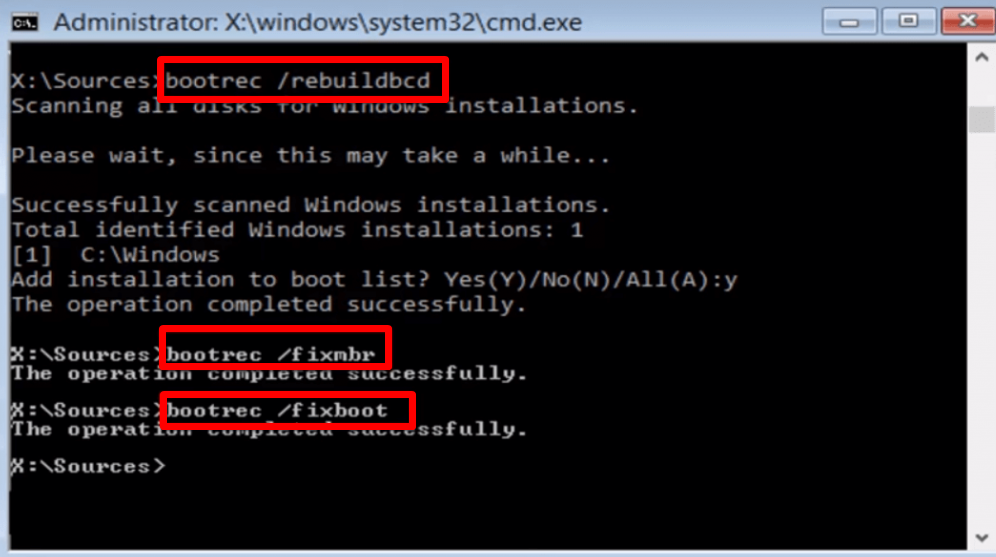
Addım 5: Windows-u yenidən başladın.
Avtomatik Təmiri həyata keçirin
Avtomatik təmir düzəltmək üçün nəzərdə tutulmuş Windows alətidir müxtəlif sistem problemləri, o cümlədən bootrec səhvləri. O, sisteminizi səhvlər üçün skan edə və onları təmir etməyə cəhd edə bilər, tez-tez onu işlək vəziyyətinə qaytarır. Avtomatik təmir qutusubəzən bootrec /fixboot əmri ilə əlaqəli "giriş rədd edildi" xətasını düzəltməyə kömək edir.
Addım 1: Kompüterinizi yenidən başladın və Qabaqcıl Bərpa Seçimlərinə daxil olmaq üçün F8 düyməsini basıb saxlayın. menyu.
2-ci addım: Problemləri aradan qaldırın seçin və Qabaqcıl seçimlərə klikləyin.

Addım 3 : Qabaqcıl seçimlər ekranında Avtomatik təmir seçin.

Addım 4: Avtomatik Təmir indi başlayacaq. Təmiri başa çatdırmaq üçün ekrandakı təlimatlara əməl edin.
Sürətli Yükləmə funksiyasını deaktiv edin
Əgər siz Windows kompüterinizdə bootrec fixboot girişi rədd edildi xətası ilə qarşılaşmısınızsa, bunu edə bilərsiniz. sürətli yükləmə funksiyasını söndürməyə cəhd etmək istəyirəm. Sürətli yükləmə əməliyyat sistemi başlamazdan əvvəl müəyyən sistem fayllarını əvvəlcədən yükləməklə kompüteri tez yükləməyə imkan verən funksiyadır.
Kompüterinizi tez yükləməlisinizsə bu faydalı ola bilər, lakin bu, həm də səbəb ola bilər. müəyyən fayllar xarab olarsa, səhvlər. Sürətli yükləmə funksiyasının söndürülməsi bootrec fixboot girişinin rədd edilməsi xətasını düzəltməyə kömək edə bilər və kompüterinizi normal şəkildə yükləməyə imkan verə bilər.
Addım 1: İdarəetmə Panelini açın və Güc Seçimləri seçin.

Addım 2: Klikləyin Güc düymələrinin nə edəcəyini seçin > Hazırda əlçatmaz parametrləri dəyişdirin.

Addım 3: Sürətli işə salın (tövsiyə olunur) qutusundan işarəni çıxarın və Dəyişiklikləri yadda saxla seçiminə klikləyin. düyməsinə.

Addım 4: Kompüterinizi yenidən başladın.
Təmiz Windows Quraşdırmasını həyata keçirin
Xəta sistem fayllarınız pozulduqda və ya Yükləmə Konfiqurasiya Məlumatı (BCD) çatışmadıqda və ya xarab olduqda baş verə bilər. Təmiz Windows quraşdırılmasını həyata keçirdikdə, əməliyyat sistemini yenidən quraşdıracaq, bütün sistem fayllarını dəyişdirəcək və BCD-ni sıfırlayacaqsınız. Bu, problemi həll etməli və kompüterinizin düzgün işləməsini təmin etməlidir.
Addım 1: Kompüterinizi Windows quraşdırma diskindən yükləyin.
Addım 2: Dil , Vaxt, valyuta formatı t və Klaviatura seçin, sonra Növbəti düyməsini basın.

Addım 3: Məhsul açarınızı daxil edin və ya onu atlaya bilərsiniz.
Addım 4: İstədiyiniz Windows versiyasını seçin quraşdırmaq üçün.

Addım 5: Windows quraşdırmaq istədiyiniz diski seçin və Növbəti düyməsinə basın.
Tez-tez Bootrec Fixboot Haqqında Verilən Suallar
Niyə Kompüterim Fixboot Girişi rədd edildi Xətasını aldı?
Fixboot girişi rədd edildi xətası kompüter Windows açılış fayllarına daxil ola bilmədikdə baş verir. Bozuk reyestr, zədələnmiş sabit disk və ya Windows-un köhnəlmiş versiyası da daxil olmaqla bir neçə problem buna səbəb ola bilər. Bu, istifadəçinin maşında inzibati imtiyazlara malik olmadığı halda da baş verə bilər.
Minitool Partition Wizard yüklənə bilən nədir?
Minitool Partition Wizard yüklənə bilən güclü disk bölməsidir.Windows quraşdırmadan sabit disk bölmələrinizi idarə edə bilən menecer. O, həm MBR, həm də GPT disklərini dəstəkləyir və MBR və GPT diskləri arasında konvertasiya etmək, iki bitişik bölməni birləşdirmək, bir böyük bölməni bir neçə kiçik hissəyə bölmək və bölmələri yaratmaq, silmək, formatlaşdırmaq, gizlətmək və gizlətmək kimi funksiyaları təmin edir.

